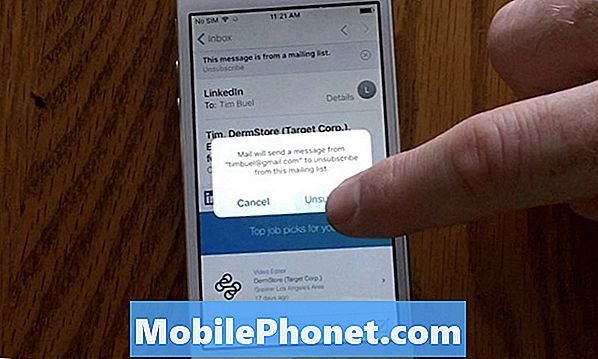Sisu
- Efektiivne lahendus musta surmaekraani väljaandele Galaxy J7-s
- Galaxy J7 tõrkeotsing BSoD-ga, mis ei vasta sunnitud taaskäivitamisele
Surma musta ekraani (BSoD) probleemi iseloomustab sageli tühi ekraan ja reageerimata nupud, kuid välgu teade - eeldusel, et see on lubatud - vilgub alati, kui saate sõnumeid või kõnesid. Kõnedest rääkides võite tegelikult oma numbri valida ja kuulete, et see heliseb, kuid ekraan ei lülitu sisse, ükskõik mis.
Selles postituses tutvustan teid selle probleemi lahendamisel. Jagan teiega lahendust, mis teadaolevalt töötab sedalaadi probleemide lahendamiseks. Seega, kui olete selle telefoni omanik, kes on praegu BSoD probleemiga vigastatud, jätkake lugemist, kuna see artikkel võib teid aidata.
Enne kui on midagi muud, kui teil on seadmega muid probleeme, külastage meie Galaxy J7 tõrkeotsingu lehte, kuna oleme juba lahendanud selle telefoniga mitmeid levinud probleeme. Võimalik, et teie probleemidele on juba olemas lahendused, nii et võtke lihtsalt aega, et leida sarnaseid probleeme. Kui te ei leia seda või vajate täiendavat abi, võtke meiega ühendust, täites meie Androidi probleemide küsimustiku. Esitage meile võimalikult palju teavet, et meil oleks ka lihtsam probleemi tõrkeotsingut teha. Ärge muretsege, kuna pakume seda teenust tasuta, nii et peate vaid meile probleemi kohta piisavalt teavet andma.
Efektiivne lahendus musta surmaekraani väljaandele Galaxy J7-s
Enamasti on see probleem tingitud süsteemi või püsivara krahhist ja selle võisid põhjustada muud tegurid. See pole esimene kord, kui me selle probleemiga tegeleme ja lugejate tagasiside põhjal on seda üsna lihtne lahendada ning ma jagan siin teiega lahendust.
Niisiis, oma Galaxy J7 BSoD parandamiseks vajutage ja hoidke helitugevuse vähendamise ja toitenuppu korraga 10 sekundi jooksul all (seda protseduuri nimetatakse sunnitud taaskäivitamiseks). See kehtib 2017. aasta variandi kohta, kuid esimese põlvkonna J7 ja 2016. aasta variandi puhul saate telefoni mälu värskendamiseks lihtsalt aku eemaldada ja vajutada minut toitenuppu.
Kui pöörduda tagasi 2017. aasta variandi juurde, siis kui esimene katse ei lahendanud probleemi, proovige sama protseduuri teha veel paar korda, kuid seekord proovige kõigepealt hoida ja hoida all helitugevuse vähendamise nuppu ning sellest lahti laskmata vajutada ja hoida toitenuppu. Hoidke mõlemaid klahve 10 sekundit. Kui telefon käivitub, on probleem lahendatud.
Asjaolu, et süsteem kukkus kokku, peaks süsteemis olema vastuolusid ja sama probleem võib tulevikus uuesti tekkida. Selle vältimiseks on parem lähtestada telefon, kuna see on selgelt tarkvaraprobleem. Enne lähtestamist veenduge, et teete oma olulistest failidest ja andmetest varukoopia ning toimige seejärel järgmiselt.
- Sisemälust andmete varundamine. Kui olete seadmes Google'i kontole sisse loginud, olete aktiveerinud vargusevastase rakenduse ja peate lähtestamise lõpetamiseks vajate oma Google'i mandaate.
- Puudutage avakuval rakenduste ikooni.
- Puudutage valikuid Seaded> Pilv ja kontod.
- Puudutage valikut Varundamine ja lähtestamine.
- Soovi korral puudutage liuguri asendisse SEES või VÄLJAS varunda minu andmed.
- Soovi korral puudutage liuguri asendisse SEES või VÄLJAS käsku Taasta.
- Kasutage tagasi klahvi, et liikuda tagasi menüüsse Seaded ja puudutage valikut Üldine haldamine.
- Puudutage valikuid Lähtesta> Tehaseandmete lähtestamine.
- Puudutage käsku Lähtesta.
- Kui ekraanilukk on sisse lülitatud, sisestage oma PIN-kood või parool.
- Puudutage käsku Jätka.
- Puudutage käsku Kustuta kõik.
Kui aga sunnitud taaskäivitamine pole probleemi lahendanud, peaksite oma seadmega tõrkeotsingut tegema.
SEONDUVAD POSTITUSED:
- Samsung Galaxy J7 ekraani vilkumise probleemi ja muude ekraaniga seotud probleemide lahendamine [Veaotsingu juhend]
- Samsung Galaxy J7 ekraan ei tööta, kuid telefon reageerib probleemidele ja muudele seotud probleemidele
- Kuidas parandada oma Samsung Galaxy J7, mis pidevalt pärast värskendamist välja lülitub ja taaskäivitub [Veaotsingu juhend]
- Samsung Galaxy J7 rakendused ei avane pärast tarkvarauuenduse ja muude sellega seotud probleemide ilmnemist
- Samsung Galaxy J7 ummikus alglaadimise ekraanil ja muud sellega seotud probleemid
- Samsung Galaxy J7 kontrollimine ebaõnnestus tõrke ja muude sellega seotud probleemide korral
Galaxy J7 tõrkeotsing BSoD-ga, mis ei vasta sunnitud taaskäivitamisele
Pole mingit garantiid, et saame teie probleemi lahendada, kuid vähemalt võite proovida. Neile, kellel pole allpool toodud protseduure mugav teha, peaksite telefoni tooma teeninduskeskusse, et lasta teil seda tehniliselt kontrollida, kuid omanike jaoks, kes soovivad teha paar protseduuri, et näha, kas probleem lahendatakse, siin on mida soovitan teil teha:
Veenduge, et teie Galaxy J7-l pole vedelaid kahjustusi
Vedelik kahjustus on kõige hullem probleem, mis teil võib tekkida, seetõttu kontrollin kõigepealt, kas see probleem pole tingitud vedelikust. Siin on mõned asjad, mida peate tegema ...
- Vaadake USB / laadija porti, et näha, kas seal on vedeliku jälgi.
- Puhastage ala puuvillase tampooniga, vastasel juhul võite niiske imamiseks sisestada väikese paberipaberi.
- Puhuge sadamasse, et vabaneda kõikidest võõrkehadest, millel võib olla ka selle teemaga midagi pistmist.
- Eemaldage SIM-kaardi salv ja vaadake vedeliku kahjustuse indikaatori (LDI) leidmiseks pilusse.
- Kui LDI on endiselt valge, tähendab see, et see ei ole komistatud ja teie seadmes pole vedelaid kahjustusi.
- Kui aga LDI muutus punaseks, lillaks või roosaks, on vedelaid kahjustusi ja peaksite oma telefoni teeninduskeskusesse tooma.
Kui olete veendunud, et see on tingitud vedelikukahjustustest, jätkake järgmiste sammudega.
Proovige oma Galaxy J7 laadida, et näha, kuidas see reageerib
Probleem on võimalik ainult tühjenenud aku tõttu, nii et ühendage laadija töötavasse seinakontakti ja ühendage J7 originaalkaabli abil sellega. Kui aku tühjeneb, võib telefoni laadijale reageerimine võtta mõne minuti, nii et andke sellele vähemalt kümme minutit. Kui aga telefon on vooluvõrgus kuumenemas, ühendage see kohe laadijast lahti ja ärge proovige enam midagi, sest see on riskantne. Selle asemel tooge telefon tehnikani, et ta saaks seda teie eest kontrollida.
Eeldades, et telefon ei kuumene, kuid ei näita ekraanil laadimissümbolit, proovige veel kord teha sunnitud taaskäivitamine, kuid seekord siis, kui seade on vooluvõrku ühendatud. Kui see ikka sellele ei reageeri, proovige järgmine samm.
Proovige oma Galaxy J7 töötada turvarežiimis
Mõnikord võivad kolmanda osapoole rakendused pidevalt kokku kukkuda ja mõjutada teie telefoni üldist jõudlust või isegi põhjustada süsteemi krahhi. Sellisel juhul peate probleemi põhjustava rakenduse uuesti oma telefonile juurde pääsema. Kuna telefon ei reageeri, proovige kõigi kolmandate osapoolte rakenduste ajutiseks keelamiseks käivitada see turvarežiimis. Kuidas seda teha, toimige järgmiselt.
- Lülitage seade välja.
- Vajutage ja hoidke toitenuppu mudeli nimeekraani taga.
- Kui ekraanile ilmub „SAMSUNG”, vabastage toitenupp.
- Pärast toitenupu vabastamist hoidke kohe all helitugevuse vähendamise klahvi.
- Hoidke helitugevuse vähendamise klahvi all, kuni seade taaskäivitamise lõpetab.
- Turvarežiim kuvatakse ekraani vasakus alanurgas.
- Kui näete turvarežiimi, vabastage helitugevuse vähendamise klahv.
Kui telefon käivitub selles režiimis, peaksite järgmisena üles leidma probleemi põhjustava rakenduse ja desinstallima.
- Puudutage avakuval rakenduste salve.
- Puudutage valikuid Seaded> Rakendused.
- Puudutage soovitud rakendust vaikeloendis või puudutage eelinstallitud rakenduste kuvamiseks kolme punkti ikooni> Kuva süsteemirakendused.
- Puudutage soovitud rakendust.
- Puudutage käsku Desinstalli.
- Puudutage kinnitamiseks uuesti Desinstalli.
Käivitage oma Galaxy J7 taasterežiimis
Peame lihtsalt teie seadet testima, kui see on endiselt võimeline Android-süsteemi taastesse minema, kuna see on Androidi tõrkekindel, et isegi kui telefonil on tõsine püsivara probleem, peaks see ikkagi selles režiimis töötama, tingimusel et sellega pole probleeme riistvara. Kui see õnnestub, võite vahemälu sektsiooni pühkida, et kustutada kõik süsteemi vahemälud, või teha kohe lähtestamine, millel on jõudlusele tõeliselt suur mõju. Need protseduurid toimivad järgmiselt.
Kuidas käivitada oma Galaxy J7 taasterežiimis ja pühkida vahemälu partitsioon
- Vajutage ja hoidke all helitugevuse suurendamise klahvi ja koduklahvi ning seejärel hoidke toitenuppu all.
- Kui kuvatakse Androidi logo, vabastage kõik klahvid (umbes 30–60 sekundit kuvatakse teadet „Süsteemivärskenduse installimine”, seejärel enne Android-süsteemi taastemenüü suvandite kuvamist käsku pole).
- Vajutage mitu korda helitugevuse vähendamise klahvi, et tõsta esile valik „pühkige vahemälu partitsioon”.
- Valimiseks vajutage toitenuppu.
- Vajutage helitugevuse vähendamise klahvi, et tõsta esile „jah”, ja vajutage valimiseks toitenuppu.
- Kui vahemälu pühkimise sektsioon on lõpule viidud, tõstetakse esile „Taaskäivitage süsteem kohe”.
- Seadme taaskäivitamiseks vajutage toitenuppu.
Kuidas telefoni taaskäivitada taasterežiimis ja teha lähtestamine
- Vajutage ja hoidke all helitugevuse suurendamise klahvi ja koduklahvi ning seejärel hoidke toitenuppu all.
- Kui kuvatakse Androidi logo, vabastage kõik klahvid (umbes 30–60 sekundit kuvatakse teadet „Süsteemivärskenduse installimine”, seejärel enne Android-süsteemi taastemenüü suvandite kuvamist käsku pole).
- Vajutage mitu korda helitugevuse vähendamise klahvi, et esile tõsta „andmete pühkimine / tehase lähtestamine.
- Valimiseks vajutage toitenuppu.
- Vajutage helitugevuse vähendamise klahvi, kuni esile tõstetakse „Jah - kustuta kõik kasutajaandmed”.
- Põhilähtestuse valimiseks ja käivitamiseks vajutage toitenuppu.
- Kui lähtestamine on lõppenud, tõstetakse esile „Taaskäivitage süsteem kohe”.
- Seadme taaskäivitamiseks vajutage toitenuppu.
Pärast seda ja probleem püsib ning telefon on endiselt surnud, on aeg see tehnikani tuua. Neid protseduure saate teha vähem kui 5 minuti jooksul, nii et tõrkeotsing ei võta palju aega, kuid kui probleem lahendatakse, säästab see teid kõigist vaevustest. Loodan, et see tõrkeotsingu juhend aitab teid. Kui vajate endiselt meie abi, võtke meiega julgelt ühendust.
Postitused, mida võiksite ka lugeda:
- Kuidas parandada oma Samsung Galaxy J7, mis ei lülitu sisse pärast iseeneslikku väljalülitamist [samm-sammuline veaotsingu juhend]
- Samsung Galaxy J7 lülitati ise välja ja ei toida enam [Veaotsingu juhend]
- Kuidas juhuslikult ise taaskäivituvat Samsung Galaxy J7 parandada [tõrkeotsingu juhend]
- Samsung Galaxy J7 ekraan on must, kuid töötab endiselt ja muid sellega seotud probleeme
- Miks teie Samsung Galaxy J7 ei lülitu sisse ja kuidas seda parandada? [Veaotsingu juhend]
- Miks teie Samsung Galaxy J7 ei lae ja kuidas seda parandada? [Veaotsingu juhend]
- Samsung Galaxy J7 ülekuumenemine pärast märgade probleemide ja muude sellega seotud probleemide saamist
- Galaxy J7 ei lae akut 100%, lülitub pärast käivitamist ise välja